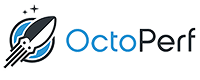
Qu'est-ce que l'Octoperf ?
Octoperf est une solution de test de charge en mode SaaS et sur site.
Agilitest vous permet d'automatiser la génération de scénarios et de les importer directement dans votre compte Octoperf.
Les deux solutions sont donc très complémentaires puisque vous pourrez transformer tout test fonctionnel réalisé avec Agilitest en test de charge dans Octoperf.
Voici comment cela fonctionne :
- Vous enregistrez un scénario de test fonctionnel avec Agilitest
- Vous ajoutez les actions ATS nécessaires à son instrumentation avec Octoperf
- Vous rejouez ce scénario pour qu'Agilitest génère un fichier .HAR et le transmette directement à votre compte Octoperf, dans le worspace et le projet que vous souhaitez.
- Vous pouvez ensuite utiliser dans Octoperf les données importées par Agilitest pour effectuer des tests de charge et analyser les résultats.
Cela permet de bénéficier de la capacité d' Agilitest d' enregistrer et de rejouer un scénario pour transformer n'importe quel scénario fonctionnel en test de charge.
Nous avons une actionATS spécifique à cette intégration Octoperf appelée "Perfomance".
Activation du mode Octoperf
Tout d'abord, vous devez activer le mode Performancepour permettre la génération de fichiers HAR.
It is also necessary to activate the Octoperf mode by modifying your .atsProperties configuration file and insert a <performance> tag inside the <execute> tag.
Le code suivant active les deux modes nécessaires :
<?xml version="1.0" encoding="utf-8"?>
<execute>
...
<performance>
<octoperf>
<host>https://api.octoperf.com</host><apiKey>1b3b3b85-bbb5-219b-936b-61bb521b23ed</apiKey>
<workspaceName>AgilitestWorkspace</workspaceName>
<projectName>AgilitestCaptureProject</projectName>
</octoperf>
<idle>4</idle>
<blacklist>
<url>https:\/\/www.google.com.</url>
<url>https:\/\/accounts.google.com.</url>
</blacklist>
</performance>
...
</execute>...
Les paramètres sont les suivants :
- host: correspond à l'adresse du serveur Octoperf, en général laisser par défaut.
- apiKey: correspond à votre clé API que vous pouvez obtenir sur votre compte Octoperf en cliquant sur la section "Profil" de votre compte.
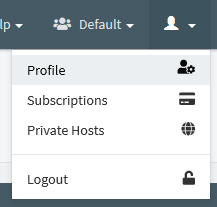
Il s'affiche alors en bas à droite, il suffit de le rendre visible et de le copier en cliquant sur l'icône "œil".

- workspaceName : Correspond au nom de l'espace de travail Octoperf dans lequel se trouve votre projet
- projectName: Le nom de votre projet Octoperf
Une fois cette configuration effectuée, si vous redémarrez Agilitest, vous verrez apparaître un menu Performance à droite de votre écran :

Le menu Performance peut être déroulé et affiche les sous-menus suivants :
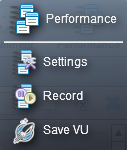
Ouvrir un canal en mode enregistrement Octoperf
Vous devez créer ou modifier votre action d'ouverture de canal pour indiquer à Agilitest que vous souhaitez activer les fonctions d'enregistrement et de contrôle du réseau.
Cliquez sur la troisième icône à droite.
%20(1).png)
L'action d'ouverture du canal fait apparaître une icône identique au menu "Performances".

Ajouter des fonctions d'intégration avec Octoperf
Paramètres
Cette action vous permettra de configurer la capture du réseau.

Vous pouvez modifier le comportement d'Agilitest lors de l'enregistrement du replay du test pour fournir un .HAR :
- Latence : Ceci vous permet d'ajouter la latence en secondes à toutes les requêtes envoyées et reçues par le navigateur web utilisé par Agilitest.
- Traffic idle: Maximum time in seconds before considering network traffic to have ended after the last recorded network activity (default: 3 seconds). The default value of this parameter can be modified with the <idle> tag in your .atsProperties file.
- Upload: Limite la bande passante de la liaison montante en octets/seconde.
- Téléchargement : Limite la largeur de bande de la liaison descendante en octets/seconde.
- Ajouter un filtre URL : Cette option vous permet de filtrer les URL qui seront comptabilisées et enregistrées dans le fichier HAR correspondant. Vous pouvez ajouter autant de filtres que vous le souhaitez.

Vous avez la possibilité d'ajouter des filtres d'URL non autorisés, qui ne seront donc pas enregistrés dans votre fichier HAR. Comme il s'agit plutôt d'un sujet de configuration générale, cela se fait directement dans la configuration de votre fichier .atsProperties.
Enregistrer
Cette action en mode marche/arrêt vous permet d'indiquer à Agilitest quand vous souhaitez commencer à enregistrer le trafic réseau.
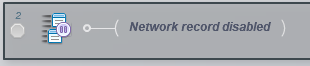
Vous pouvez arrêter et reprendre l'enregistrement à volonté en fonction des actions effectuées par Agilitest.

Sauver l'UEV
Cette action complète l'enregistrement, finalise la génération du fichier .HAR et l'envoie directement à votre compte Octoperf selon les méthodes définies dans les paramètres de configuration de votre fichier .atsProperties.
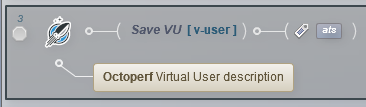
Vous avez la possibilité d'agir sur la base des informations suivantes :

- Modifier la description de l'UEV qui sera envoyée à Octoperf
- Modifier le nom de l'utilisateur virtuel
- Ajouter une liste de balises, séparées par des virgules, qui seront utilisées dans Octoperf.
- Sélectionnez la possibilité d'annexer les actions :
- Append : les actions HAR s'accumulent dans votre projet Octoperf
- Don't append : les HAR précédemment enregistrés dans votre projet sont effacés avant l'envoi du fichier HAR.


